Используется для управления воспроизведением музыкальных треков.
music play [volume: float] [fadeSeconds: float] [repeatMode: MusicRepeatMode] Воспроизводит музыкальный трек. music queue [volume: float] [fadeSeconds: float] [repeatMode: MusicRepeatMode] Добавляет музыкальные треки в очередь следующих проигрываемых треков. music stop [fadeSeconds: float] Останавливает воспроизведение музыки. music volume Регулирует громкость музыки.
trackName: string : basic_string
Задаёт название музыки (например, record.cat ) или музыку, определённую по пути Json «record.» или «music.game.» в файле /sounds/sound_definitions.json (например, cat для воспроизведения пластинки «Cat»). Указывает музыку для воспроизведения.
volume: float : float
Задаёт громкость музыки.
fadeSeconds: float : float
Задаёт продолжительность музыкального трека.
Аргумент должен быть заполнен одним из значений loop или play_once . Указывает, будет ли музыкальный трек повторяться или нет. Если значение не указано, по умолчанию используется play_once .
Бада бум — Песня Майнкрафт
Не выполняется, если неверно указаны аргументы. Не выполняется, если при синтаксисе /music play . время постепенного завершения трека больше 10. Не выполняется, если при синтаксисе /music play . громкость трека больше, чем 1.00.
Не выполняется, если при синтаксисе /music queue . текущая воспроизводимая музыка установлена на loop . Не выполняется, если при синтаксисе /music queue . время постепенного завершения трека больше 10. Не выполняется, если при синтаксисе /music queue . громкость трека больше, чем 1.00. Не выполняется, если при синтаксисе /music stop . музыка не проигрывается.
Не выполняется, если при синтаксисе /music stop . время постепенного завершения трека больше 10. Не выполняется, если при синтаксисе /music volume . громкость трека больше, чем 1.00. В случае успеха управляет настройками воспроизведения музыкального трека.
Ставит музыкальный трек «Pigstep» на повтор.
- /music play record.pigstep 0.5 0 loop
Ставит в очередь музыкальный трек «Stal».
- /music queue record.stal 0.5 0 play_once
История
| Команда /music добавлена в игру. |
Источник: minecraft.fandom.com
Как проигрывать пластинки в Minecraft?
Чтобы воспроизвести пластинку, нажмите правой кнопкой по проигрывателю, когда вы держите музыкальную пластинку. Нажатие правой кнопкой по проигрывателю, когда тот воспроизводит пластинку, остановит мелодию и извлечет пластинку.
Что делать если не играет пластинка в майнкрафте?
Для воспроизведения надо взять пластинку и кликнуть ПКМ по проигрывателю, тогда мелодия полетит по всем направлениям на 65 блоков. Если надо остановить льющуюся музыку, потребуется также кликнуть ПКМ по работающему проигрывателю — тогда и пластинка будет извлечена.
Как в майнкрафте построить проигрыватель?
Чтобы сделать музыкальный блок в Майнкрафт, нужно 8 досок и 1 алмаз. Доски легко добыть, если срубить дерево. А вот алмазы придётся поискать, т.
Как получить Пигстеп?
Почему нет музыки в майнкрафте?
Причины отсутствия звука в Майнкрафт
Конфликт с системной конфигурацией звука. В каждой игре есть собственные настройки звука, которые работают синхронного со звуковыми конфигурациями Windows. Если в системе есть конфигурация, которая не поддерживается игрой, возникнуть проблемы с воспроизведением.
Как включить музыку в майнкрафте на телефоне?
- Теперь перейдите к поиску и введите запрос «Музыка».
- Найдите музыкальный набор, немного полистав. .
- После выполнения этих действий нажмите кнопку «Загрузить», размер набора составляет 195 МБ.
- Дождитесь загрузки и окончания импорта.
Почему проигрыватель в майнкрафте не работает?
Почему же разработчики не встроили музыку в саму игру? Все дело в том, что набор с полной музыкой весит 95МБ, когда сама игра весит около 66МБ! А файлы музыки для пластинок весят около 20МБ. Из-за этого игра на мобильных устройствах стала бы весить куда больше, что не очень нравится многим людям.
Как сделать в майнкрафте попугая?
Для приручения попугая в майнкрафт нужно взять несколько семян пшеницы, тыквы или арбуза подойти к поппугаю и покормить его. Дождитесь когда попугай будет излучать сердечки. Попугай умеет сидеть на плече, для этого нужно остановиться.
Источник: fortune-project.ru
Как включить музыку в майнкрафте
Время от времени, когда ты блуждаешь по подземельям или жаришь свинину на печке или убегаешь от зомби, начинает играть саундтрек. Он очень красивый и загадочный, и иногда его хочется послушать просто так.
Но в Minecraft музыка включается и выключается сама, так что если ты, мой любезный читатель, хочешь слушать её в любое время, то добро пожаловать в мир небольшого хакинга игры!
Собственно, это не хакинг и не взлом. Музыка в Minecraft лежит как обычный ресурс, как те же текстуры и скины. Мы же можем взять и поменять скин игрока, так почему бы не взять и не послушать музыку, когда захочется? Тем более, если эта игра лицензионная и честно купленная за деньги на официальном сайте Mojang.
Дальнейшие инструкции работают для компьютерной версии. Владельцам Xbox-версии и версии для мобильников – горячий привет! Можете поискать знакомых, кто играет на PC, ну или скачайте уже сами Майнкрафт для компа. Это очень хороший совет, не примите за издевательство – потому что с PC-версией можно делать гораздо больше. Можно менять скины, можно ставить моды и запускать карты.
И, конечно, о чем и пойдёт сейчас речь, можно извлекать музыку и слушать её в своём любимом плеере (у меня это Winamp).
Ещё момент — все команды приведены для английской версии Windows, которая стоит у меня. Но я привел скриншоты, так что вы можете посмотреть на них и догадаться, куда надо нажать в русской версии системы (если команды отличаются).
Шаг первый – идите в папку, куда установилась игра. Обычно под Windows она находится в папке вида Documents and Settings/Username/Application Data/.minecraft
Вместо Username – следует выбрать ваш реальный ник пользователя в системе. На худой конец, можете проверить все папки в Documents and Settings. Если куда-то вы не сможете войти – это точно не ваша папка.
Внимание! По умолчанию папка Application Data скрыта от пользователя. Чтобы её открыть, надо в окне Проводника Windows открыть опции (меню Tools->Folder Options). У вас откроется окно с настройками, перейдите во вкладку View и в длинном списке поставьте галочку напротив Show hidden files and folders (Показывать скрытые файлы и папки).
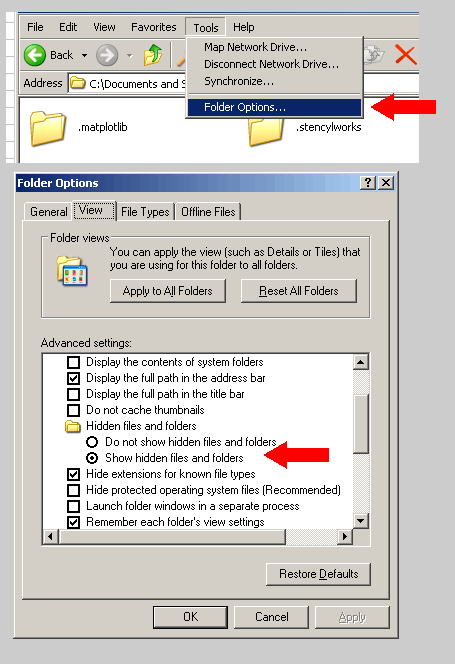
После этого хака папка Application Data станет доступна для просмотра.
Возможен ещё вариант, что игра Minecraft установилась у вас в папку C:/Program Files, но у меня она установилась именно в Application Data, а я всё делал по умолчанию, ничего не менял при установке.
В любом случае — ищите папку .minecraft – у меня она действительно так начинается, то есть с точки в начале.
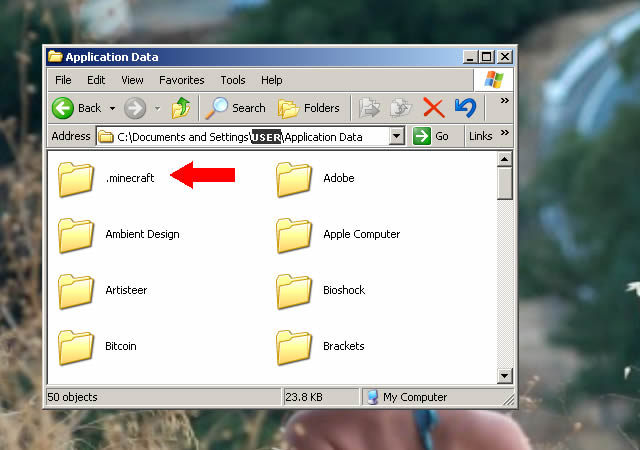
Шаг второй – входим в папку resources
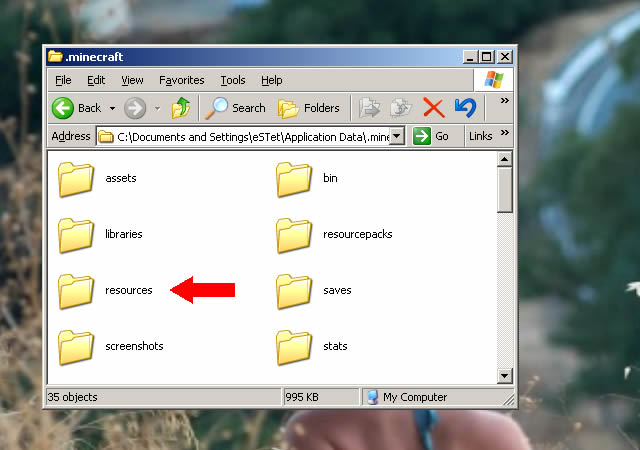
Вот они, родимые! Все здесь! Музыка Minecraftлежит в двух папках – music и newmusic, они оба отмечены на рисунке.
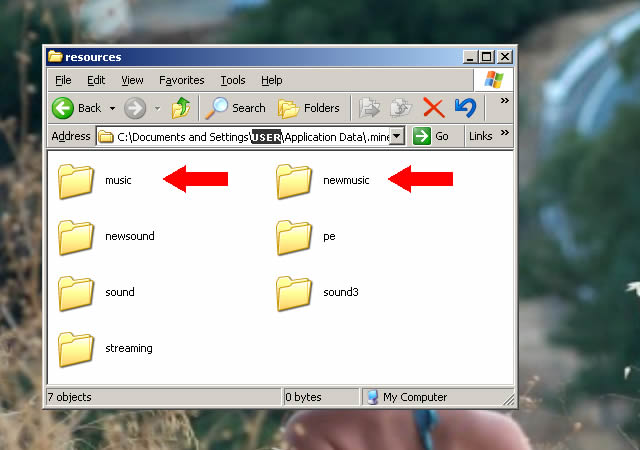
Формат файлов – OGG. Если у вас установлен Winamp, он сможет их проигрывать. Обычный медиаплеер Windows тоже должен его воспроизводить. Да и вообще любые другие плееры, включая те, что в виде флешек, этот формат обычно воспроизводят нормально.
Не забудьте только, что эти файлы надо копировать, а не переносить, а то случайно удалите музыку из игры. Впрочем, если вы перетаскиваете мышкой их на флэшку (то есть на плеер, подключенный как флешка), то Windows по умолчанию включит режим копирования, то есть всё пройдёт хорошо.
Ну и вот. Я долго думал над тем, стоит ли выкладывать файлы сюда, для самых ленивых, но потом передумал. А вдруг Нотч обидится и забанит мой эккаунт и вообще нажалуется на Шахту номер семь? Шучу, главная причина в том, что эти файлы весят много – по несколько мегабайт.
Если у вас есть Minecraft, музыка в нём доступна для вас в течение буквально пары кликов. Просто пройдите по инструкции и вы её получите.
Ну а для самых нетерпеливых – подборка музыки из игры на Ютубе:
Там почти нет видео, только картинка, так что весит этот ролик немного. Сохраните его в закладки, а еще лучше сохраните в закладки эту статью на Шахте номер семь — и у вас всегда будет звучать музыка из Minecraft, когда вам захочется!
Увлекательная игра-кликер, созданная под вдохновением от знаменитого Майнкрафта. Читать дальше ->
Красивый музыкальный мультипликационный клип по миру Майнкрафта длиной около трех минут производства уже известной нам студии MineworksAnimations. Читать дальше ->
Развлекательная программа новостей из мира Майнкрафт в пародийной форме расскажет нам о повседневной жизни жителей деревни и города. Читать дальше ->
Вторая часть из серии забавных мультиков по вселенной Minecraft — Вести с полей 2. Читать дальше ->
Небольшой и смешной мультик про Стива, главного героя Minecraft. Читать дальше ->
Источник: minecraft-kak.ru